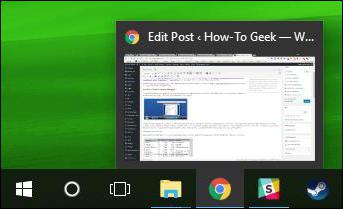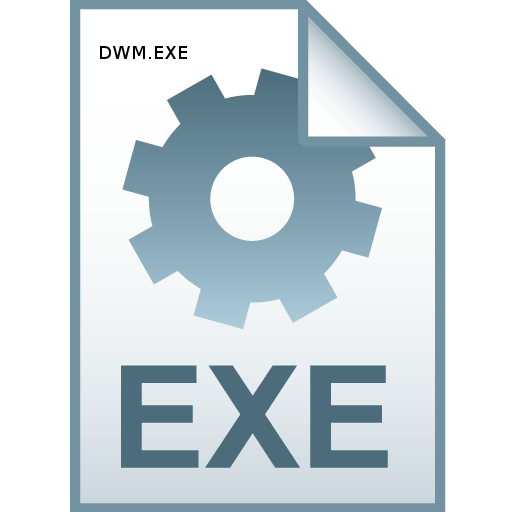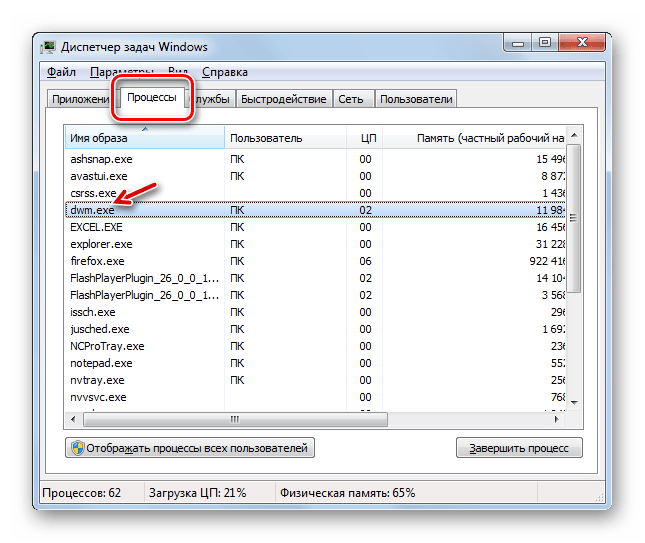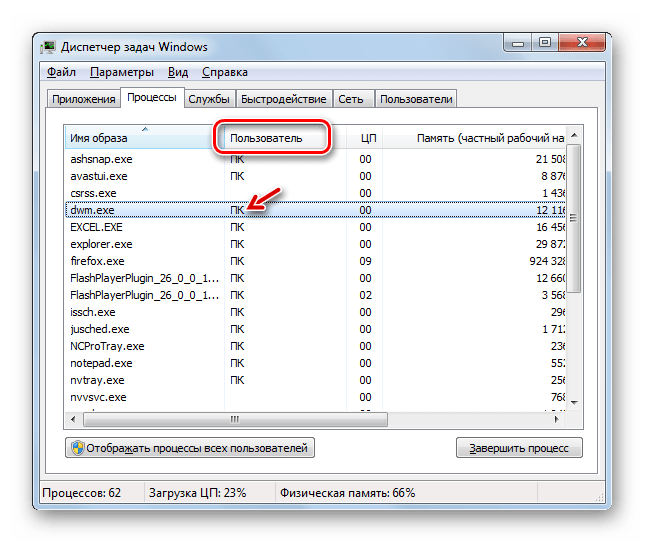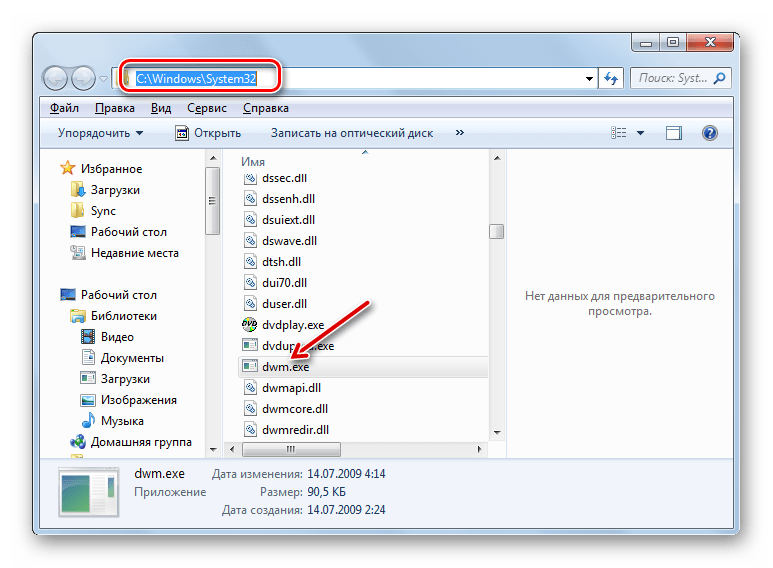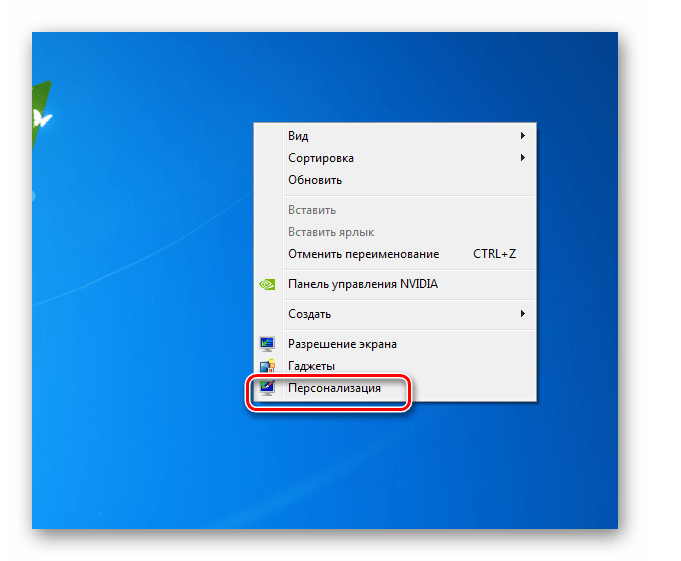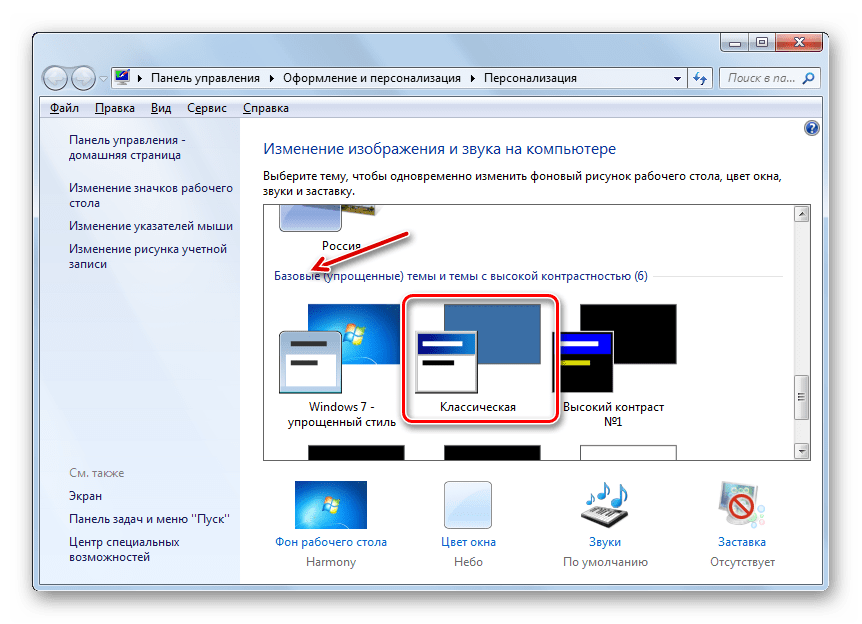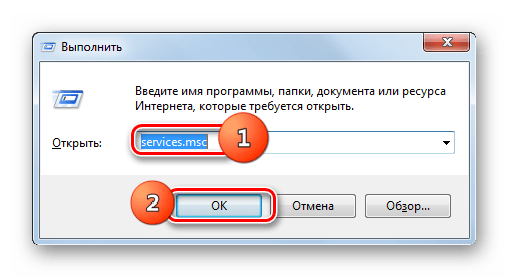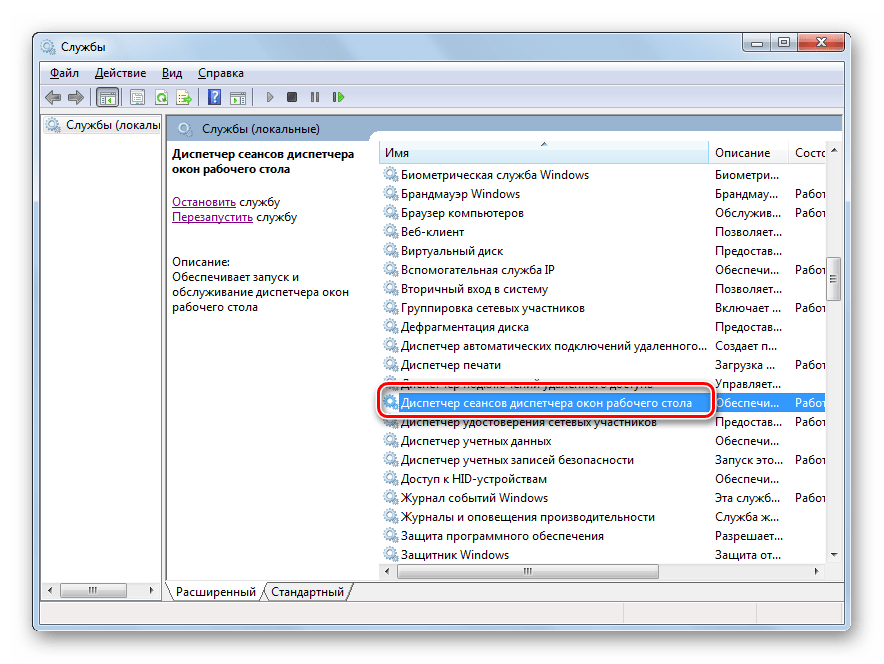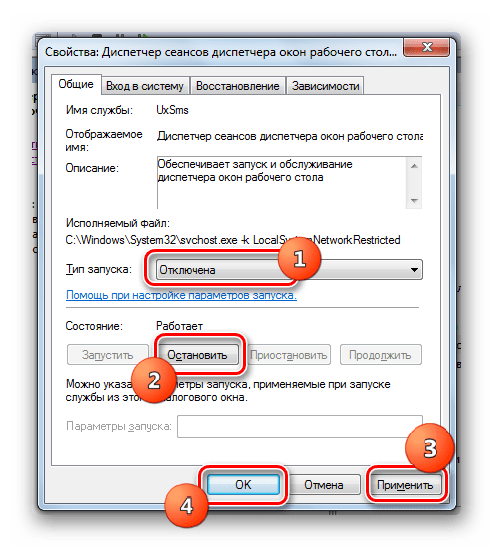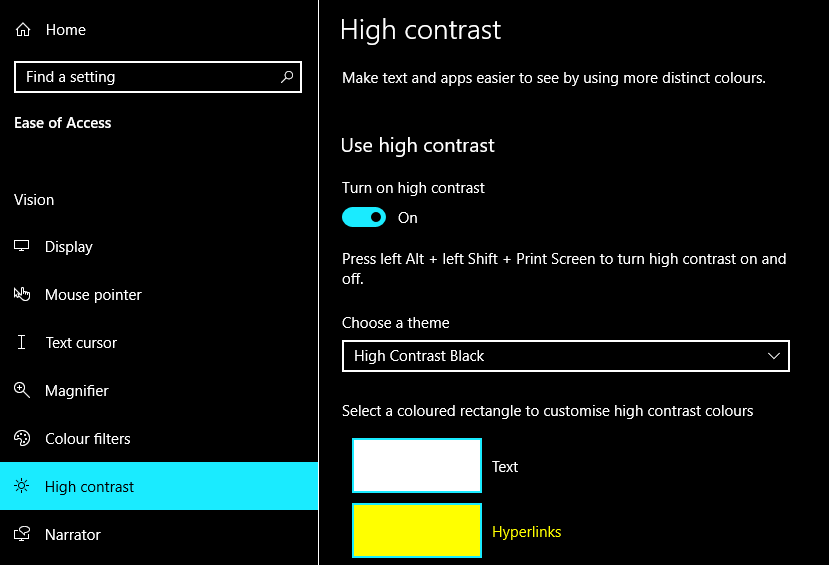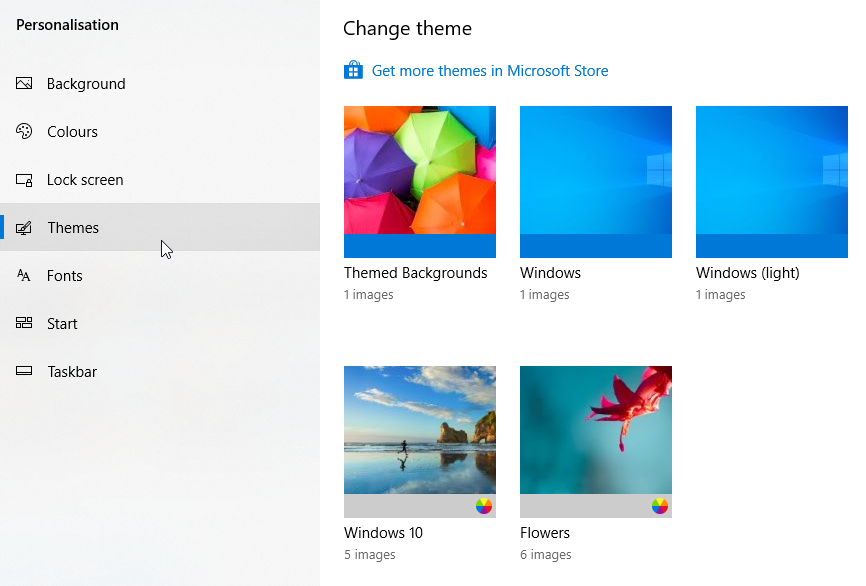Dwm exe что это
Что такое Диспетчер окон Windows и почему он грузит процессор
Если вы ищите ответ на этот вопрос, значит вам либо просто любопытно, либо вы споткнулись об этот процесс, который внезапно начал вести себя не совсем культурно и потреблять слишком много ресурсов вашего компьютера. Как и десяток предыдущих статей, рассказывающих о процессах Windows, эта статья познакомит вас с подробностями процесса dwm.exe, также известного как Диспетчер окон Windows.
Что такое dwm.exe
Dwm.exe – это исполняемый файл процесса Desktop Windows Manager или просто «Диспетчер окон Windows». Уже из самого названия вы можете понять, что этот процесс играет важную роль в работе операционной системы и напрямую связан с интерфейсами Windows. Dwm.exe – неотъемлемая часть вашего компьютера и работает всегда. Задача процесса в рендеринге эффектов и красот интерфейса Windows: прозрачность, анимации, миниатюры, эффекты плиток и так далее. Более того, dwm.exe даже отвечает за поддержку экранов высокого разрешения.
Приложения на вашем компьютере «рисуют» свои окна в определенном месте памяти компьютера. Затем Windows создает «композицию» из всех этих окон и затем уже отправляет ее одной картинкой на экран монитора.
Как отключить Диспетчер окон Windows
Отключать этот процесс не стоит, да и его нельзя отключить. Еще во времена Windows Vista диспетчер окон Windows управлялся сервисом, который можно отключить. При отключении система теряла все свои визуальные красоты. В Windows 7 dwm.exe стал уже неотъемлемой частью Windows, жизненно необходимой для отрисовки пользовательского интерфейса. В Windows 8 и Windows 10 эта интеграция была усилена.
Зачастую пользователи пытались отключить Диспетчер окон Windows в Vista из-за того, что интерфейс, анимации, прозрачности и другие дизайнерские прелести потребляли слишком много ресурсов и мешали нормальной работе компьютера. К счастью, с выходом Windows 7 Диспетчер окон Windows стал работать куда адекватнее и теперь меньше грузит память, процессор и графику компьютера. Вследствие этого абсолютно отпадает необходимость пытаться отключить dwm.exe.
Dwm.exe сильно грузит процессор
Диспетчер окон Windows не должен причинять пользователю головную боль и в нормальных условиях нагрузка на процессор не должна превышать пары десятых процента, а объем оперативной памяти не должен увеличиваться выше пары десятков мегабайт. В очень редких случаях нагрузка может возрастать, но при этом она очень быстро возвращается к своим стандартным показателям, никак не влияющим на производительность работы вашего компьютера.
Но возможны случаи, когда dwm.exe не может успокоиться и на протяжении длительного времени нагрузка на процессор, память или графику не падает. В таком случае есть смысл попробовать две вещи:
Убедитесь в том, что графический драйвер установлен должным образом и обновлен до последней версии. Особенно это касается компьютеров с интегрированной графикой. Диспетчер окон Windows перебрасывает большую часть работы процессора на графику, поэтому правильно и стабильно работающий драйвер является мало не самой важной составляющей.
Проверьте компьютер на вирусы. Да, так бывает, что некоторое вредоносное ПО приводит к нагрузке железа компьютера именно процессом dwm.exe или Диспетчером окон Windows.
Вирус dwm.exe
Диспетчер окон Windows сам по себе не может быть вирусом, как и любой другой стандартный процесс операционной системы. Это официальный компонент Windows, поэтому на исправном компьютере он спокойно выполняет свою функцию и не мешает пользователю. Маловероятно, но все же может случится так, что вирус или другое вредоносное ПО начинает маскироваться под dwm.exe. Проверить это можно традиционным для подобных случаев способом.
Все системные процессы в большинстве случаев хранятся в виде исполняемых exe-файлов в папке C:\Windows\System32. Вам надо проверить местоположение системного процесса, которого вы подозреваете в нехороших действиях. Для этого откройте Диспетчер задач, найдите процесс Диспетчер окон Windows и кликните по нему правой кнопкой мыши. Выберите Открыть расположение файла. Операционная система должна открыть проводник в папке C:\Windows\System32 и выделить файл dwm.exe. Если же у вас открылась другая папка, тогда можно констатировать заражение компьютера вредителями. Здесь уже вам понадобится антивирусное приложение, вроде стандартного Защитника Windows или любого другого стороннего антивируса.
Dwm.exe — что это такое? Описание, советы по использованию
Многие пользователи, сталкиваясь с проблемой быстродействия системы, запускали диспетчер задач в операционной системе Windows и обнаруживали, что служба dwm.exe грузит процессор. Данный процесс потребляет большое количество ресурсов и вызывает массу вопросов у неопытных пользователей. Итак, что это такое — dwm.exe? В выполнении каких задач задействован этот функционал и не является ли он вирусом?
Dwm.exe — что это такое?
Desktop Window Manager — это диспетчерская служба компоновки окон, которая отображает все визуальные эффекты в ОС Windows: степень прозрачности окна, миниатюрные иконки на панели задач, 3D-визуализацию и поддержку дисплея с высоким разрешением.
Историческая справка
Первоначально диспетчер был создан для обеспечения возможности использования новых функций, таких как Windows Aero, что позволяло использовать эффекты прозрачности, трехмерного переключения окон и многие другие визуальные возможности. DWM также входит в состав Windows Server 2008, но для этого требуется функция Desktop Experience и совместимые графические драйверы.
Dwm.exe — что это за процесс и как он функционирует?
Вместо приложений, отображающих свои дисплеи непосредственно на экран, DWM записывает изображение окна в определенную ячейку памяти. Затем операционная система создает общий, скомпилированный, вид окон перед отправкой на монитор. ОС умеет компоновать и отображать контент каждого окна. Это позволяет службе DWM добавлять эффекты (прозрачность и анимацию).
Архитектура
Диспетчер декстопных окон — это служба компоновки. Возникает вопрос: «Архитектурное решение dwm.exe — что это такое?». Особенности спецификации службы означают, что каждая программа имеет буфер, в который записываются данные. Затем DWM объединяет буфер каждой программы в конечное изображение. Для сравнения, диспетчер окон стекирования в Windows XP и более ранних версиях (а также Vista и Windows 7 с отключенным Windows Aero) содержит один буфер отображения, в который записываются все программы.
Реализация в разных версиях ОС Windows
DWM работает по-разному в зависимости от свойств ОС (Windows 7, Vista) и от версии используемых графических драйверов. В Windows 7 служба записывает буфер программы в видеопамять, даже если это программа интерфейса графического устройства (GDI). Это связано с тем, что Windows 7 поддерживает ограниченное аппаратное ускорение для GDI, и при этом не нужно сохранять копию буфера в системной памяти, чтобы процессор мог писать на нее. В Windows Vista компоновщик запускался службой, которую пользователь мог отключить, что ограничивало работу всех визуальных эффектов. Начиная с 7 версии DWM стал обязательной частью ОС, что важно для реализации графического интерфейса пользователя.
Управление процессом
Когда пользователь впервые сталкивается с компоновщиком окон, он задается вопросом: «Dwm.exe — что это такое и можно ли его отключить?». Сделать это в современных версиях Windows 8 и 10 нельзя, так как служба глубоко интегрирована в ОС и оптимально управляет ресурсами, что не сказывается на критичном быстродействии персонального компьютера.
Влияние на ресурсы
DWM использует минимальный объем всех ресурсов ПК. Простой пример: в системе работает несколько активных приложений, в том числе браузер Google Chrome с десятком вкладок. Даже в этом случае служба компоновки потребляет менее 1% ресурсов ЦПУ и около 60 МБ RAM. Это вполне штатная нагрузка. Как правило, если и случаются «скачки» ресурсоемкости, они быстро возвращаются в норму.
Если вы видите, что DWM использует больший объем оперативной памяти или процессорного управления, чем это предусмотрено нормой, выполните несколько действий:
Убедитесь, что на вашем устройстве установлены обновленные драйверы видеокарты или интегрированного графического адаптера. DWM перераспределяет большой объем работы на ваш графический процессор, чтобы уменьшить нагрузку на ЦПУ.
Это вирус?
Служба dwm.exe — официальный компонент операционной системы. Но возможна ситуация, когда вирус заменяет реальный процесс зараженным исполняемым файлом. Чтоб быть уверенным, что все в порядке, необходимо проверить расположение файла. В диспетчере задач кликните на процесс Desktop Window Manager и выберите опцию «Открыть файл».
Если файл располагается по адресу «Windows\System32», можно быть уверенным, что это штатный процесс не вирусного происхождения.
Процесс dwm.exe – что это и для чего он запущен?
OSmaster.org.ua > Системные процессы > Процесс dwm.exe – что это и для чего он запущен?
Без сомнения вы читаете эту статью потому что хотите узнать почему процесс dwm.exe занимает больше оперативной памяти, чем должен, и вам интересно какие функции он выполняет. К счастью для вас, у нас есть ответы.
dwm.exe — что это?
Desktop Window Manager или dwm.exe — это композитный менеджер окон, который отвечает за эффекты в Windows Vista: Прозрачные окна, живые эскизы панели задач и даже Flip3D. Dwm.exe является инновационным процессом введенным еще в Vista, и теперь он является частью операционной системы Windows 7.
Что происходит в Vista, приложение записывает картину своего окна в определенное место памяти, а затем Windows создает один «композитный» предпросмотр с учётом всех запущенных окон, и отправляет его на экран. Поскольку Vista отслеживает содержимое каждого окна она может добавить эффекты такие как прозрачность, 3D-элементы, предварительный просмотр миниатюрных окон, аэро и управления темами и значками.
Преимуществом использования данного подхода является то, что Windows Vista может использовать аппаратное ускорение видеокарты для создания очень гладкой анимации для минимизации и восстановления окон, и даже для эффектов прозрачности. Недостаток этой функции в том, что она требует большой объем памяти и высокая загрузка процессора.
dwm.exe — это вирус?
Dwm.exe это системный файл, но иногда вирусы скрываются в системе с похожим или таким же именем. Так что лучшим способом выявить вирус будет сканирование системы специальными антивирусными программами. Оригинальный файл dwm.exe находится в C: \ Windows \ System32.
Использования памяти
Размер занимаемой памяти процессом dwm.exe зависит от количества открытых окон, так как каждое окно требует место в памяти, для хранения содержимого окна. Соответственно чем больше открытых окон тем больше dwm.exe будет использовать памяти. Преимущество использования композитного менеджера окон состоит в том, что в большинстве случаев требуется относительно небольшое количество памяти.
Переключение на Vista Basic Theme отключить этот процесс?
Коротко отвечу: нет, переход на Vista Basic Theme не выключит dwm.exe, но это гораздо уменьшит использование памяти.
Как переключить на Vista Basic Theme? Просто щелкните правой кнопкой мыши на рабочем столе, выберите «Персонализация» (Personalize), а затем «Цвет и внешний вид окна» (Window Color and Appearance):
Нажмите на «свойства классического внешнего вида» (classic appearance properties) внизу:
Затем выберите Windows Vista Basic и нажмите кнопку «Применить»:
Обратите внимание, что я не рекомендую переключать на основную тему, просто объясняю, как это сделать.
Как отключить dwm.exe?
Примечание: я не рекомендую отключать этот процесс если вы играете в игры в полноэкранном режиме, скорее всего это не способствует увеличению скорости.
Единственный способ отключить dwm.exe процесс — остановить службу. Откройте «Службы» (Services) из панели управления «Администрирование», а затем найдите «Desktop Window Manager Session Manager» службу в списке и нажмите кнопку «Остановить». Когда служба остановиться система автоматически переключитесь на Vista Basic Theme.
| Stop Service | net stop uxsms |
| Start Service | net start uxsms |
| Disable Service | sc config uxsms start= disabled |
| Enable Service | sc config uxsms start= auto |
Также рекомендую прочитать:
13 Комментариев
Спасибо коллега!
переключил на базовую тему — аж шуршать все начало. ОЗУ 8 Гб то у меня хватает и проца, но не мог понять почему семерка при таких параметрах так иногда подтормаживает. Может это не главная причина — но заметно стало лучше и быстрее что радует.
У меня на Windows 8.1 этот процесс запущен, съедает около 15Мб памяти, путь в диспетчере задач: [Error opening process], но службы Desktop Window Manager Session Manager у себя не обнаружил.
Пытались установить точное расположение файла этого процесса, к примеру, с помощью Process Explorer?
«Переключение на Vista Basic Theme отключить этот процесс» отключить? найн-найн, дас ист не отключить процесс.
Меня смущает, что это единственный процесс, запущенный от имени самого себя (DWM-1). Остальные процессы, как обычно запущены либо от моего имени, либо от имени системы (а также Network и Local services). А этот индивидуум резко выделяется на общем фоне и вызывает у меня легкую паранойю.
P.S. Каспер (лицензия) не реагирует. Говорит, что все ок и чтобы я не парился.
? Почему у меня запущены 2 процесса (DWM-1),(DWM-2)?На Windows 8.1
Здравствуйте, просмотрите пожалуйста в свойствах процессов, у обоих путь расположения: c:\windows\system32\dwm.exe?
у меня 5 dwm.exe. Один в system32,второй в папке user/admin/appdata/local/temp/msuptade71, остальные три в папке C:\Windows\WinSxS\amd64_microsoft-windows-d..ndowmanager-process_31bf3856ad364e35_6.2.9200.16420_none_8ced89ca4f0d048d. Также есть два dwm.exe.mui один sys32,второй также winSxS.
Антивирус как-то реагирует на это, какой антивирус у вас?
Спасибо, полезо. Разве что модное нынче пренебрежение грамотностью не просто делает некоторые фразы непонятными, но и искажает смысл как таковой, иногда до противоположного. Учебник для 7-го класса в помощь )
Ну а если по мне, так по-моему мелкомягкие просто какой-то панацеей страдают — им сколько не дай производительности, они её на какое-то гмно потратят. Вот и получается: производительность компов растёт и прожорливость операционок тоже растёт — получается что реального прироста почти не наблюдается…
Оставить комментарий Отменить ответ
Процесс DWM.EXE
Открыв «Диспетчер задач», можно увидеть процесс DWM.EXE. Некоторые пользователи впадают в панику, предполагая, что это возможно вирус. Давайте выясним, за что отвечает DWM.EXE и что он собой представляет.
Сведения о DWM.EXE
Сразу нужно сказать, что в обычном состоянии изучаемый нами процесс вирусом не является. DWM.EXE – это системный процесс «Диспетчера рабочего стола». Конкретные его функции будут рассмотрены ниже.
Для того, чтобы увидеть DWM.EXE в списке процессов «Диспетчера задач», вызовите этот инструмент, нажав Ctrl+Shift+Esc. После этого переместитесь во вкладку «Процессы». В открывшемся перечне и должен находиться DWM.EXE. Если такой элемент отсутствует, то это означает либо то, что ваша операционная система не поддерживает эту технологию, либо то, что соответствующая служба на компьютере отключена.
Функции и задачи
«Диспетчер рабочего стола», за работу которого и отвечает DWM.EXE, представляет собой систему графической оболочки в операционных системах линейки Виндовс, начиная с Windows Vista и заканчивая последней версией на данный момент – Windows 10. Правда, в некоторых вариантах версий, например в Windows 7 Starter, этот элемент отсутствует. Для функционирования DWM.EXE видеокарта, установленная на компьютере, должна поддерживать технологии не ниже девятого DirectX.
Основными задачами «Диспетчера рабочего стола» является обеспечение работы режима Aero, поддержка прозрачности окон, предварительный просмотр содержимого окон и поддержка некоторых графических эффектов. Следует отметить, что этот процесс не является критически важным для системы. То есть, в случае его принудительного или аварийного завершения, компьютер будет и дальше выполнять поставленные задачи. Изменится только уровень качества отображения графики.
В обычных не серверных операционных системах может быть запущен только один процесс DWM.EXE. Он запускается от имени текущего пользователя.
Место расположения исполняемого файла
Теперь выясним, где расположен исполняемый файл DWM.EXE, который инициирует одноименный процесс.
Отключение DWM.EXE
DWM.EXE выполняет достаточно сложные графические задачи и относительно сильно грузит систему. На современных компьютерах, правда, эта нагрузка малозаметная, но вот на аппаратах с низкой мощностью данный процесс может существенно тормозить работу системы. Учитывая то, что, как было уже сказано выше, остановка DWM.EXE не несет критических последствий, в подобных случаях есть смысл выключить его для высвобождения мощностей ПК в целях направления их на решение других задач.
Впрочем, вы можете даже не полностью отключать процесс, а только снизить нагрузку, исходящую от него на систему. Для этого требуется просто переключится из режима Aero на классический. Посмотрим, как это сделать на примере Windows 7.
Но существует возможность и полного отключения DWM.EXE. Проще всего это сделать прямо через «Диспетчер задач».
Как было сказано выше, это самый простой способ остановки указанного процесса, но не самый лучший. Во-первых, такой метод остановки является не совсем корректным, а во-вторых, после перезагрузки компьютера DWM.EXE активируется снова и вам опять придется его вручную останавливать. Чтобы избежать этого, требуется остановить соответствующую службу.
Вирус DWM.EXE
Некоторые вирусы маскируются под рассматриваемый нами процесс, поэтому важно вычислить и обезвредить вредоносный код вовремя. Основным признаком, который может свидетельствовать о наличии вируса, скрывающегося в системе под видом DWM.EXE, является ситуация, когда в «Диспетчере задач» вы видите более одного процесса с этим названием. На обычном, не серверном компьютере настоящий DWM.EXE может быть только один. Кроме того, исполняемый файл настоящего процесса может находиться, как было выяснено выше, только в этой директории:
Тот процесс, запуск которого инициирует файл из другой директории, является вирусным. Нужно просканировать компьютер на вирусы антивирусной утилитой, а если сканирование не даст результатов, то тогда следует удалить ложный файл вручную.
DWM.EXE отвечает за графическую составляющую работы системы. При этом его остановка не несет критической угрозы функционированию ОС в целом. Иногда под видом этого процесса могут скрываться вирусы. Такие объекты важно вовремя найти и обезвредить.
Помимо этой статьи, на сайте еще 12453 инструкций.
Добавьте сайт Lumpics.ru в закладки (CTRL+D) и мы точно еще пригодимся вам.
Отблагодарите автора, поделитесь статьей в социальных сетях.
Что такое диспетчер окон рабочего стола (DWM.exe) и нужен ли он?
Если вы заметили на своем компьютере странный процесс под названием Desktop Window Manager, вы можете быть озадачены и даже обеспокоены. Откуда это? Что оно делает? И могло ли это быть какое-то вредоносное ПО?
Мы объясним все, что вам нужно знать о диспетчере окон рабочего стола (dwm.exe), включая то, зачем он вам нужен, можно ли его отключить и как исправить проблемы, которые, по вашему мнению, он вызывает.
Что такое диспетчер окон рабочего стола (DWM)?
Когда вы открываете Диспетчер задач Windows (щелкнув правой кнопкой мыши панель задач и выбрав Диспетчер задач), вы заметите загадочную запись под названием Диспетчер окон рабочего стола.
Он отображается на вкладке «Процессы» и вкладке «Сведения» под именем файла. dwm.exe, и показано, что он активно использует ваш ЦП (центральный процессор), память и графический процессор (графический процессор).
Хотя Windows обычно оценивает энергопотребление Desktop Window Manager как «Низкое» или «Очень низкое», это естественно для беспокойства. В конце концов, вы не запускали dwm.exe самостоятельно, и в фоновом режиме он может оказаться бесполезным.
Однако не паникуйте, потому что диспетчер окон рабочего стола (DWM) — это совершенно законный процесс Windows. Он помогает создать графический интерфейс пользователя (GUI) и позволяет операционной системе использовать визуальные эффекты.
К ним относятся прозрачные окна, 3D-анимация, эскизы панели задач, а также темы рабочего стола и обои. DWM также обеспечивает поддержку мониторов с высоким разрешением, чтобы обеспечить оптимальное качество отображения.
Зачем мне нужен оконный менеджер рабочего стола?
Диспетчер окон рабочего стола был представлен в Windows Vista, чтобы обеспечить удобную работу с Aero. С тех пор он стал неотъемлемой частью Windows и взял на себя дополнительные задачи в своей роли «композитного оконного менеджера».
По сути, это означает, что вместо того, чтобы приложения отображать окна прямо на экране, они записывают данные в разные буферы (разделы) памяти Windows. Затем DWM объединяет буфер каждой программы для отображения всех окон в виде единого изображения рабочего стола.
Поскольку Desktop Window Manager управляет всеми этими окнами, он может легко применять визуальные эффекты по всем направлениям. Если бы не DWM, вы не смогли бы настроить внешний вид Windows.
Связанный: Как настроить Windows 10: Полное руководство
Как отключить диспетчер окон рабочего стола?
Короткий ответ: вы не можете отключить диспетчер окон рабочего стола. Более старые версии Windows позволяют отключать DWM, если вас не беспокоят визуальные эффекты. Но поскольку эта функция теперь является неотъемлемой частью операционной системы, эта опция недоступна в Windows 10 (или 8).
Теоретически вы можете щелкнуть правой кнопкой мыши Desktop Window Manager или dwm.exe в диспетчере задач и выбрать Завершить процесс. Но поскольку DWM является важным и защищенным системным процессом, это не сработает. Удалить его также невозможно, если вы не хотите сломать компьютер.
Если вы все еще используете Windows 7, вы можете отключить диспетчер окон рабочего стола, используя следующий метод:
Нажмите кнопку Пуск, введите services.msc, и нажмите Войти.
В окне «Службы» дважды щелкните Диспетчер окон рабочего стола Диспетчер сеансов.
Выбрать Отключено в Тип запуска меню и щелкните Стоп.
Нажмите Хорошо чтобы сохранить изменение. Это отключит любую примененную тему Windows.
Вы можете снова включить DWM, установив для параметра Тип запуска значение Автоматический.
Связанный: Альтернативы окончанию срока службы Windows 7
Почему DWM использует так много оперативной памяти?
Как мы уже упоминали, диспетчер окон рабочего стола должен использовать только небольшую часть вычислительной мощности и памяти вашего ПК. Но если вы считаете, что dwm.exe потребляет больше ресурсов ЦП или ОЗУ, чем следовало бы, вы можете попробовать несколько исправлений.
1. Отключите ненужные визуальные эффекты.
Если вы можете жить без анимации окон, появляющихся и исчезающих меню и миниатюр на панели задач, вы можете отключить визуальные эффекты. Это вернет ресурсы из диспетчера окон рабочего стола.
Откройте проводник, щелкните правой кнопкой мыши Этот ПК и выберите Свойства. Или перейти к Панель управления> Система и безопасность> Система.
Нажмите Расширенные системные настройки в левом меню, затем нажмите Настройки в разделе Производительность.
На вкладке Визуальные эффекты выберите Отрегулируйте для лучшей производительности отключить все визуальные эффекты в Windows.
Или выберите На заказ и снимите отметку с определенных эффектов в списке.
Вы можете восстановить визуальные эффекты по умолчанию, выбрав Позвольте Windows выбрать то, что лучше всего для моего компьютера.
Нажмите Применять или же Хорошо чтобы сохранить изменения.
2. Персонализация рабочего стола с удаленным доступом
Кроме того, вы можете переключиться на менее насыщенную графикой тему рабочего стола и обои, а также отключить эффекты прозрачности для панели задач и меню «Пуск».
Щелкните рабочий стол правой кнопкой мыши и выберите Персонализировать. Выбрать Темы и выберите Windows или же Окна (светлые) вместо фото или иллюстрированной темы.
Если в качестве обоев рабочего стола установлено изображение или слайд-шоу, щелкните Задний план, и выберите вместо него сплошной цвет.
Наконец, нажмите Цвета и отключите опцию Эффекты прозрачности.
3. Обновите системные и графические драйверы.
Возможно, ошибка вызывает чрезмерное использование ресурсов диспетчера окон рабочего стола в Windows, поэтому убедитесь, что ваша система полностью обновлена.
Идти к Настройки> Обновление и безопасность> Центр обновления Windows> Проверить наличие обновлений чтобы проверить и установить последние обновления для вашего ПК.
Кроме того, убедитесь, что ваши графические драйверы обновлены, так как DWM сильно зависит от вашего графического процессора (графического процессора). Центр обновления Windows должен автоматически установить последние версии драйверов для вашей видеокарты, но нет ничего плохого в том, чтобы проверить веб-сайт производителя и обновить их самостоятельно.
Связанный: Как найти и заменить устаревшие драйверы Windows
Может ли диспетчер окон рабочего стола быть вредоносным?
Поскольку Desktop Windows Manager является официальным компонентом Windows, он определенно не является вирусом или другой угрозой безопасности. Однако существует небольшая вероятность того, что процесс может быть подделан вредоносным ПО. Это могло быть даже причиной его необычно высокой загрузки процессора и памяти.
Чтобы исключить возможность того, что DWM может быть вредоносным, проверьте местоположение его файла. Откройте диспетчер задач и щелкните правой кнопкой мыши Диспетчер окон рабочего стола на вкладке «Процессы» или dwm.exe на вкладке «Сведения». Выбрать Откройте расположение файла в контекстном меню.
Если открывается папка C: Windows System32, вы можете быть уверены, что запущенный процесс является официальным диспетчером окон рабочего стола. Если нет, то вам следует немедленно запустить антивирусное сканирование.
Если возможно, запустите сканирование при загрузке, чтобы удалить все скрытые вредоносные программы. В Windows Security перейдите в Защита от вирусов и угроз> Параметры сканирования> Автономное сканирование Microsoft Defender и нажмите Сканировать сейчас.
Не беспокойтесь о DWM
Диспетчер окон рабочего стола — это важный системный процесс, которому вы можете доверять, выполняя свою работу в фоновом режиме. Его название может быть неясным, но DWM важен для внешнего вида и работы Windows, поэтому вы не можете отключить или удалить его.
Хотя вполне понятно подозревать, что неизвестный процесс является вредоносным или полагать, что он забирает системные ресурсы, возня с определенными файлами и настройками Windows может принести гораздо больше вреда, чем пользы.